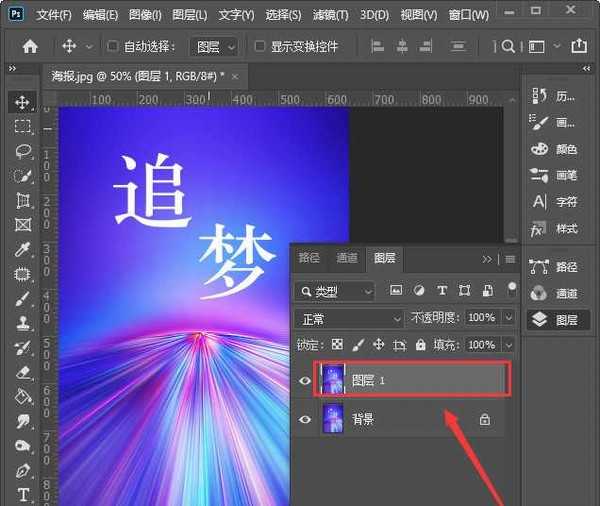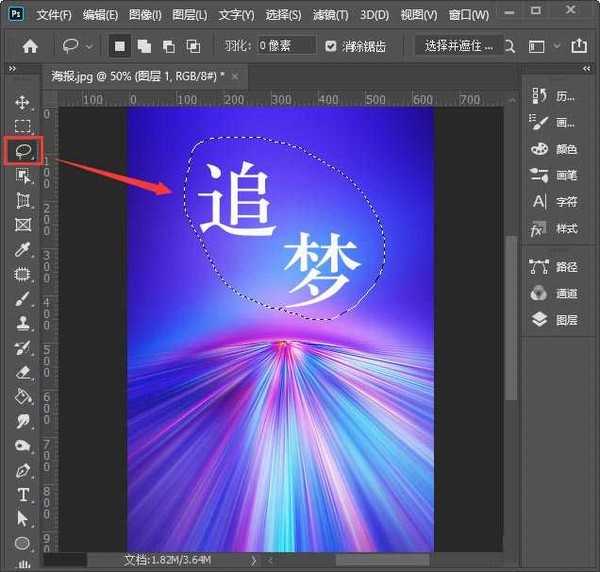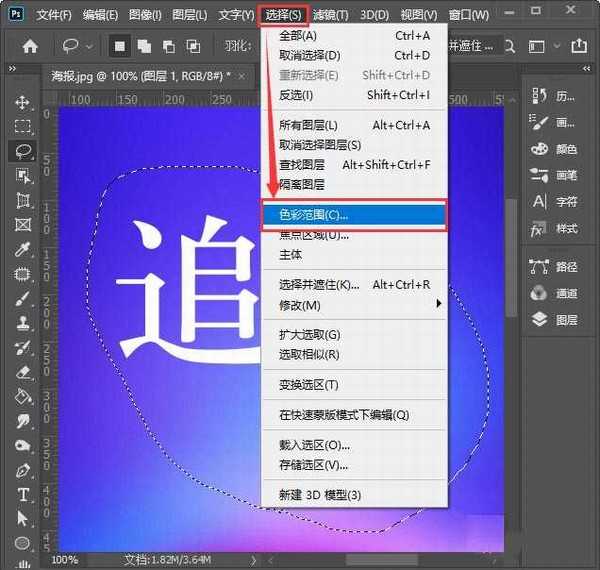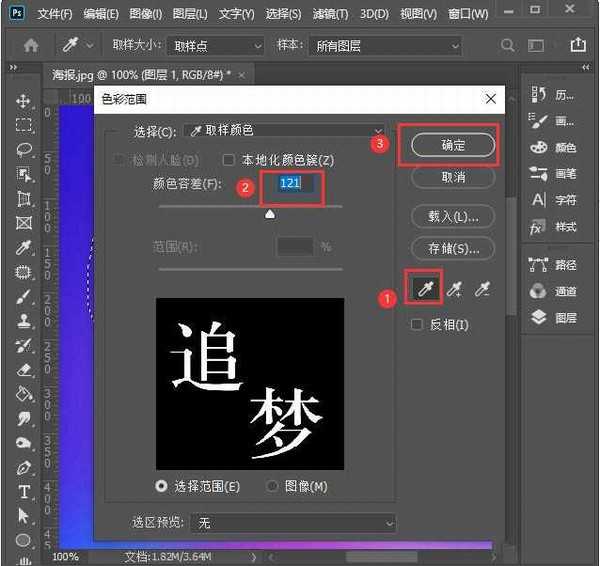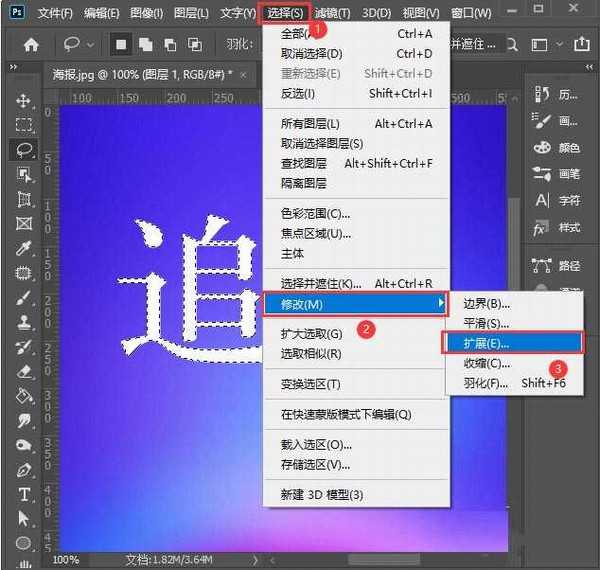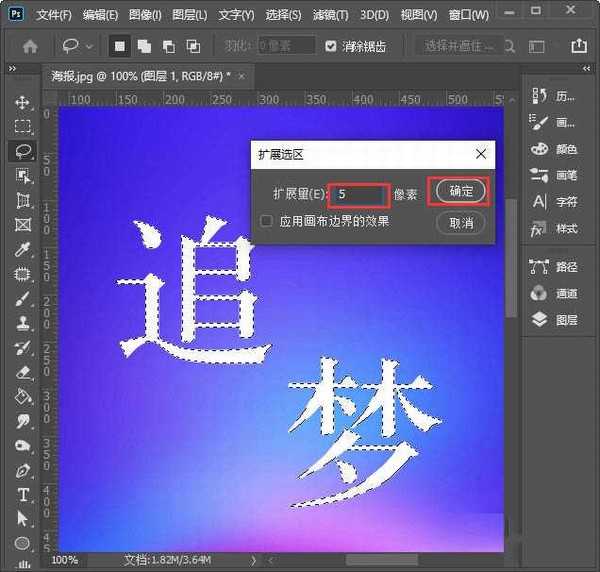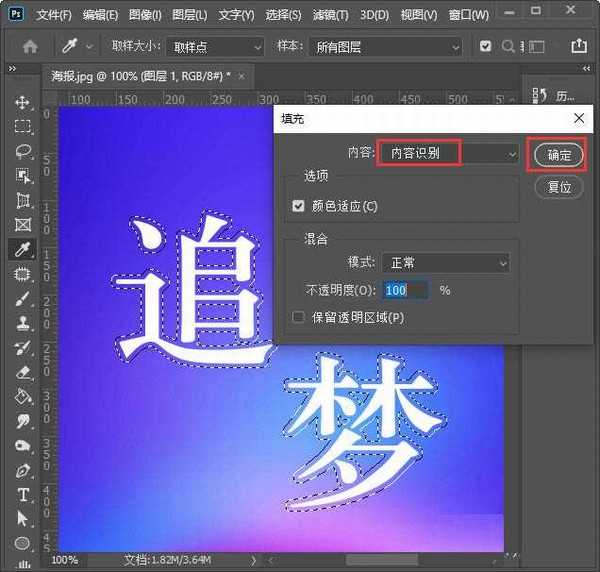使用PS如何去除海报上的文字 ps2020快速去除海报上文字的方法
(编辑:jimmy 日期: 2025/12/30 浏览:3 次 )
使用PS如何去除海报上的文字?遇到了一种特别喜欢的海报想要收藏,但上面的文字并不喜欢,想要去除海报上不喜欢的文字应该如何操作呢?今天,小编为大家带来了ps2020快速去除海报上文字的方法。感兴趣的朋友快来了解一下吧。
- 软件名称:
- Adobe Photoshop 2020 v21.2.4.323 ACR13.1/12.4 中文版+安装教程
- 软件大小:
- 1.93GB
- 更新时间:
- 2020-12-08立即下载
ps2020快速去除海报上文字的方法
我们打开一张(需要去除文字的)海报,然后按下【CTRL+J】复制一个【图层1】出来,如图所示。
接着,我们用【套索工具】把文字框选中,如图所示。
把文字框选中之后,我们【选择】-【色彩范围】,如图所示。
接下来,我们用第一个吸管吸取文字上的颜色,然后调整颜色容差点击【确定】,如图所示。
接着,我们点击【选择】-【修改】-【扩展】,然后把扩展量设置为5点击【确定】,如图所示。
接下来,我们右键【填充】选择为【内容识别】,然后点击【确定】即可。
最后,我们看到海报上选中的文字,颜色已经去除掉了,也不会破坏背景,如图所示。
以上便是小编为大家分享的"使用PS如何去除海报上的文字 ps2020快速去除海报上文字的方法"的全部内容,希望能够帮到你,持续发布更多资讯,欢迎大家的关注。
下一篇:ps怎么给抱枕添加图案 ps中给抱枕添加图片的详细的过程